コノハウィングは、10分で開設できます。
この記事では、コノハウィングの開設手順を説明します。
この記事の手順に従えば、初めての申し込みでも20分で完了します。
1月23日(木) 16:00まで
\最大55%OFF、月額643円/
↓さらに、2025年1月は「5,000円割引」で始めるチャンス↓

当サイト限定!紹介プログラムリンク
上記ボタンから「WINGパック12か月以上のご契約」で5,000円割引が適用されます。
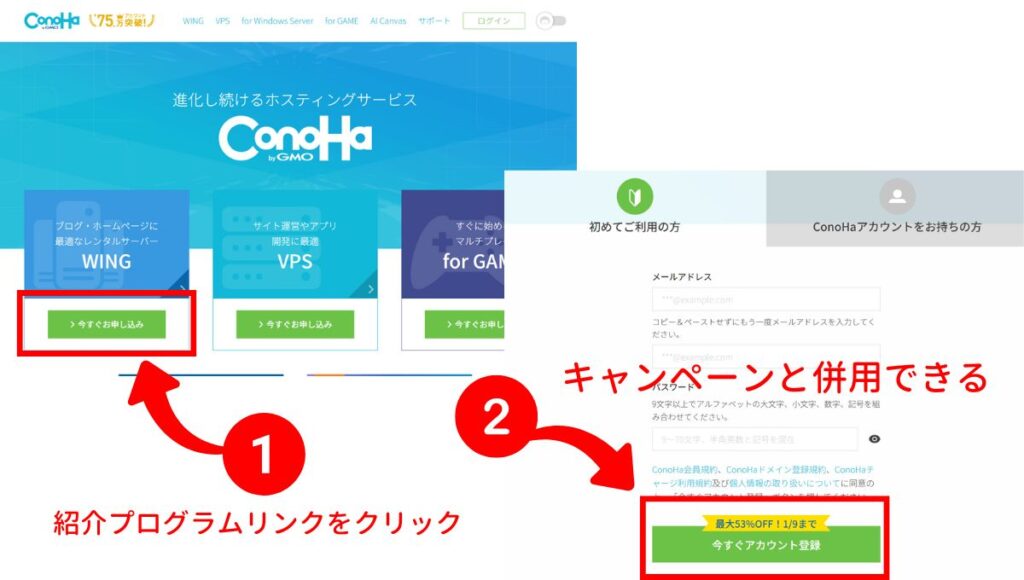
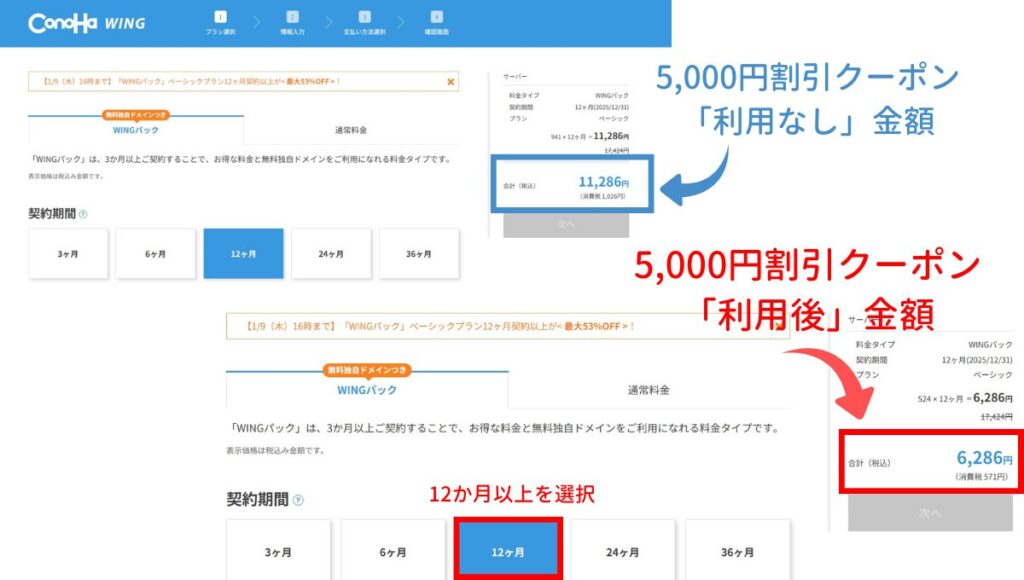
- キャンペーンと併用できます。
- 予告なく終了する可能性があります。
- 当サイト以外からのお申し込みは無効となります。
コノハウィングを始める5ステップ【10分でお申し込み】
コノハウィングへのお申込みは、
5ステップで完了します。
実際の手順を記載します。
アカウント作成
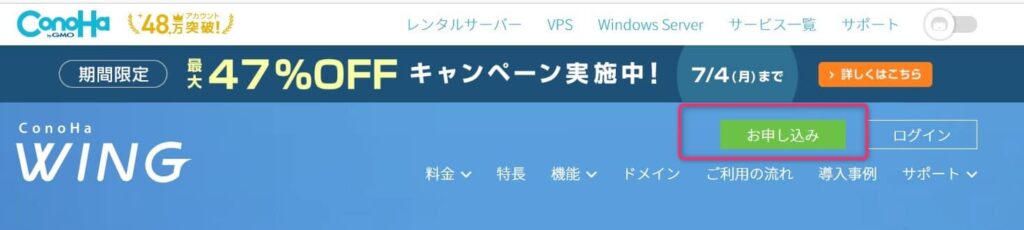
まずは、コノハウィングのお申込画面へ。
ConoHaWING(公式)「今すぐお申し込み」をクリック。
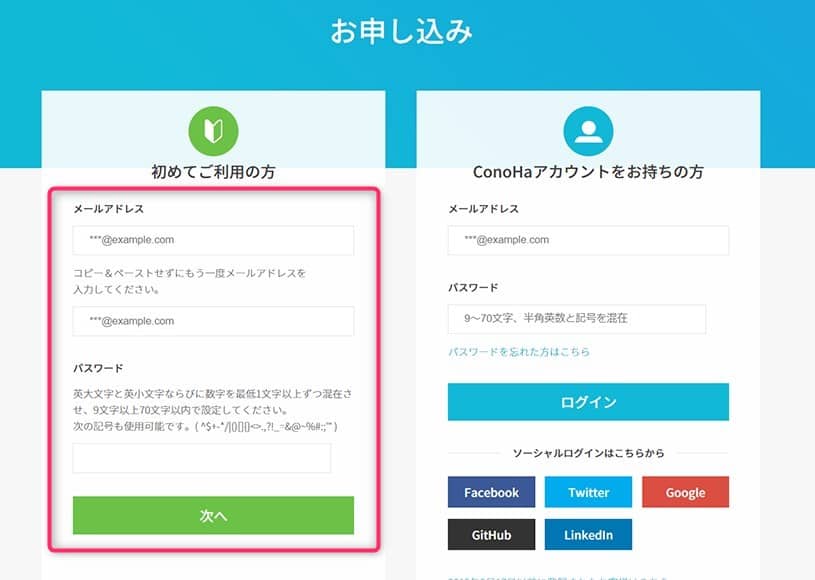
コノハウィングのアカウントにログインするため、メールアドレスとパスワードを入力します。
 ココがポイント
ココがポイントGmailでも登録できます。設定したメールアドレスとパスワードで、今後ログインします。
プランを選択
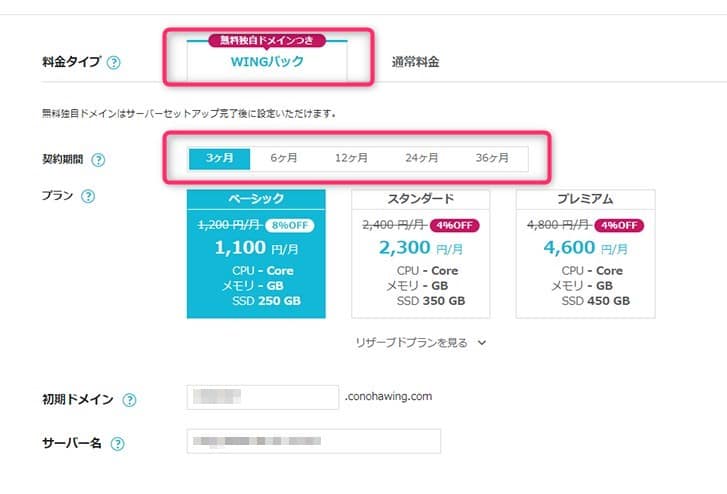
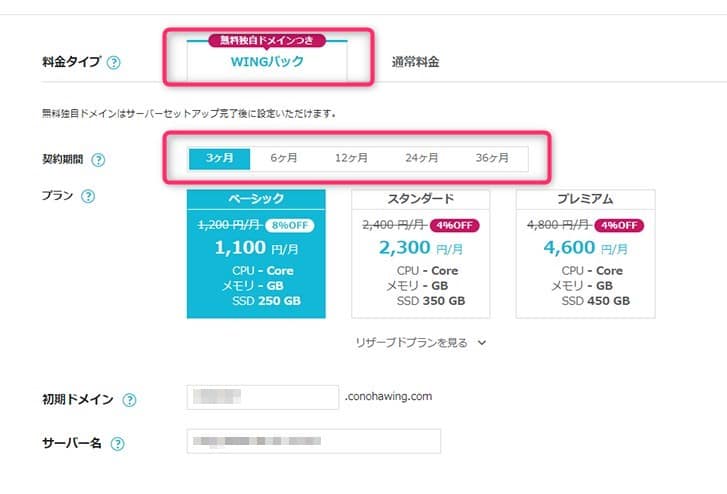
続いて、プランを決めます。
個人ブログなら、Wingパックのベーシックプランで十分です。



私は「Wingパック ベーシックプラン」で7サイトを運営しています。サクサク動きます。
なおコノハウィングは、
長く契約するほどお得になります。
たとえば、3ヶ月プランと1年プランを比較すると、2,000円ほど差が出ます。



個人的には、1年プランがおすすめ。
なぜなら、リスクが小さいからです。
例えば、3年で契約すると、6か月でブログをやめたとき大損です。
一方、3か月と短い契約だとブログが続くか判断が難しいです。



1年でブログが継続できるか、判断しましょう。
お支払いのプランは、コノハウィングのマイページから、いつでも変更できます。
1年続いたら、次回の更新は3年にすることで、節約できます。
お客様情報登録
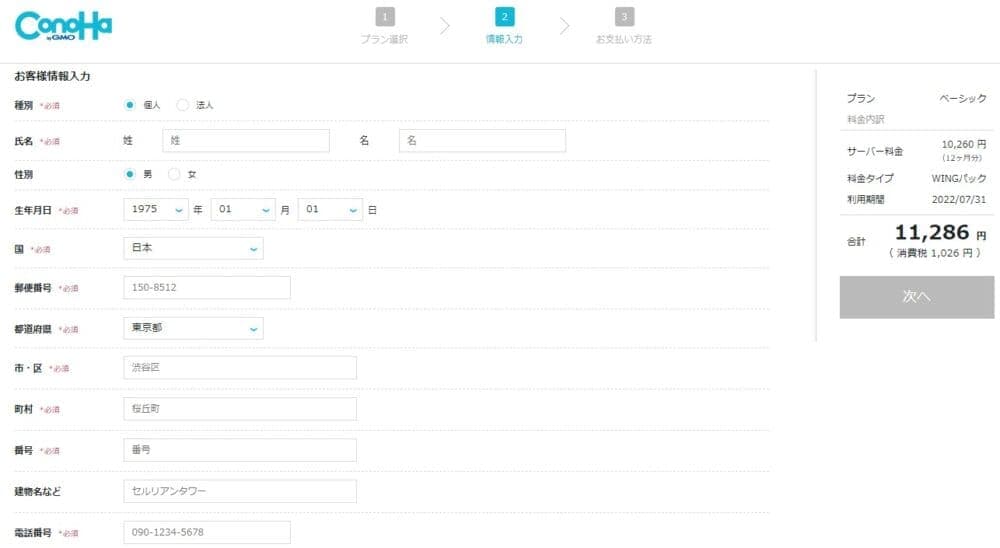
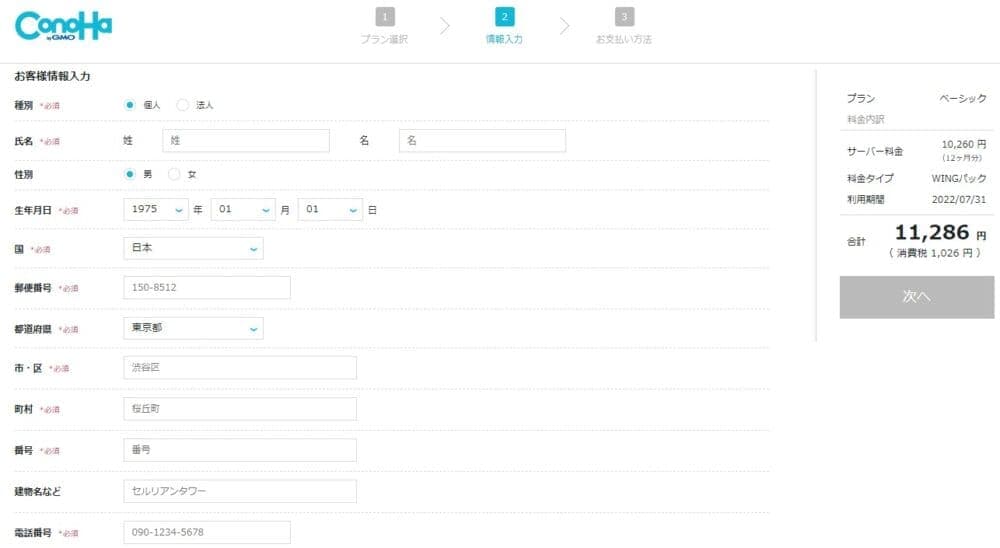
続いて、個人情報を入力します。
電話認証/SNS認証
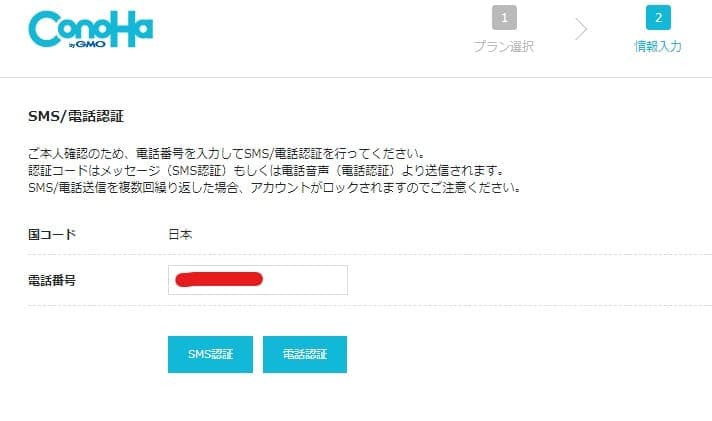
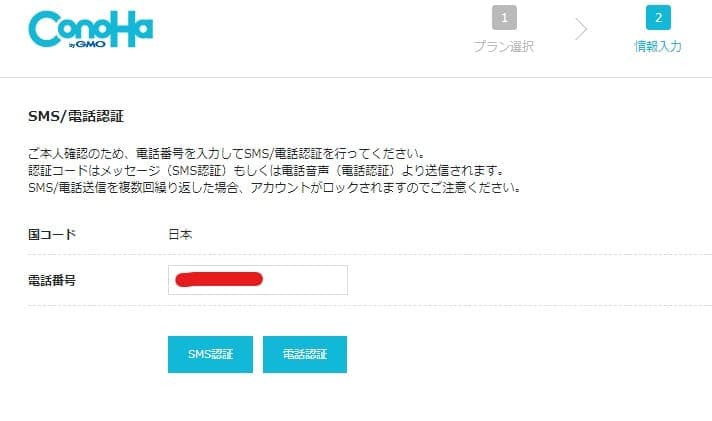
個人情報登録後、アカウント認証へ。
電話、SMS認証どちらかを選択できます。
どっちらでも大丈夫で、認証コードを受け取ります。
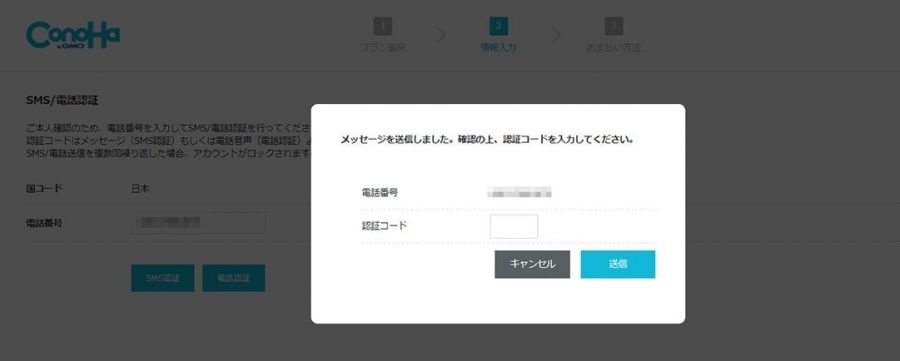
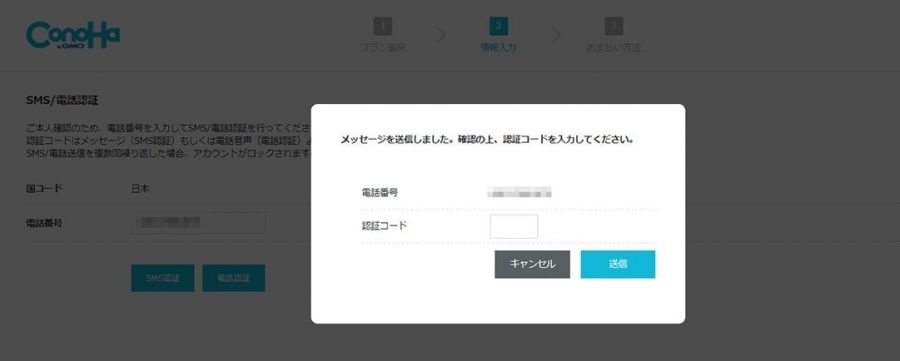
セキュリティーもしっかりしており、安心して認証コードを入力してください。
お支払い方法選択
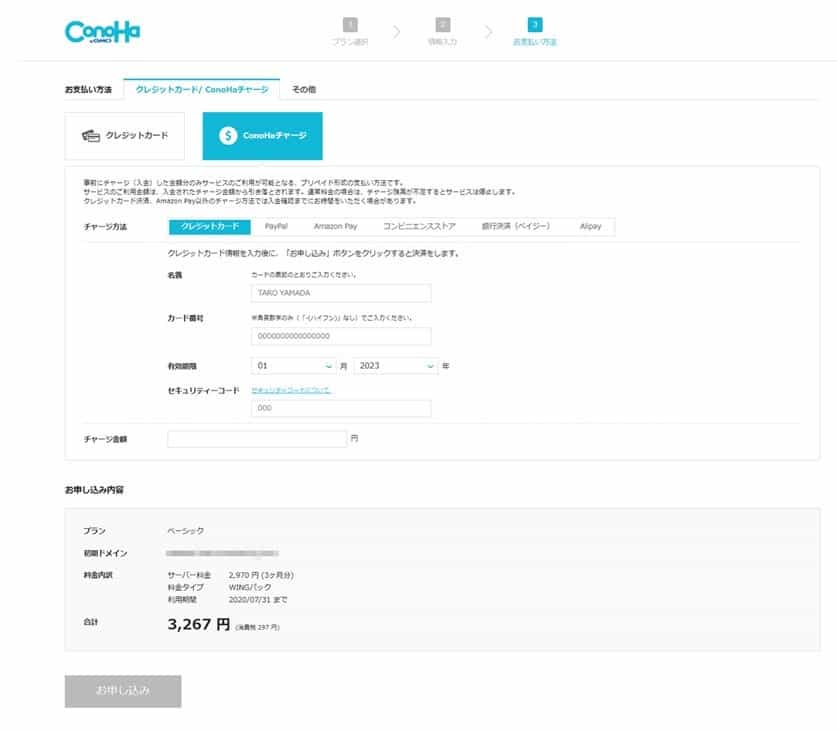
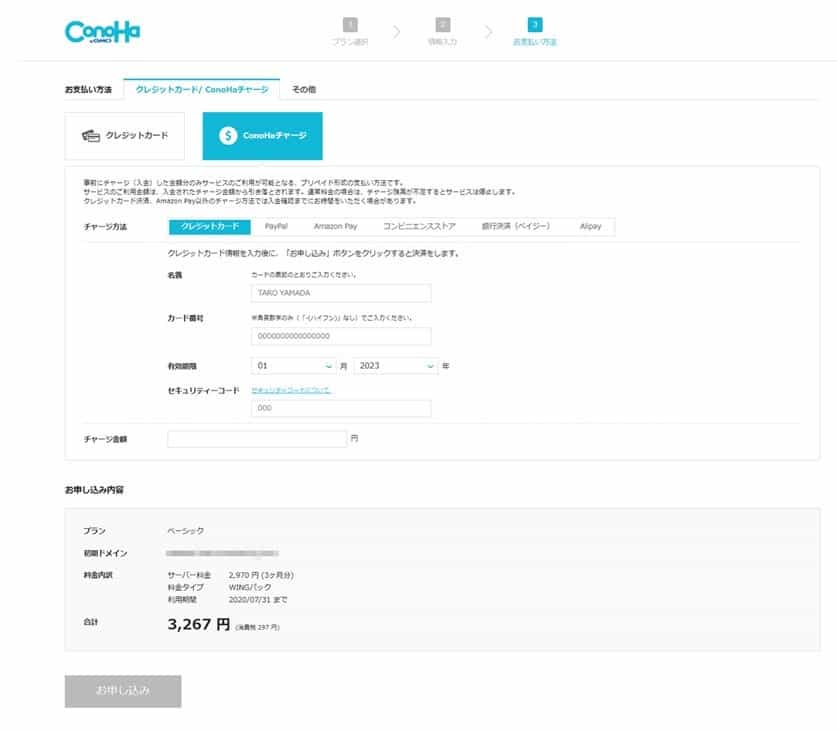
アカウント認証後、お支払い方法を選択します。
お支払いはクレジットカードとチャージから選択できます。
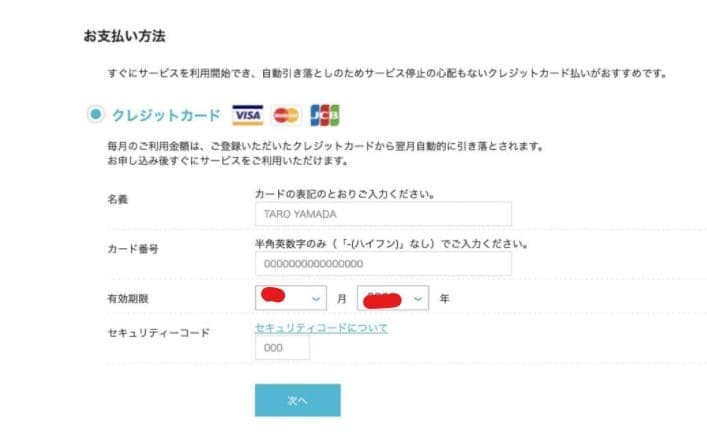
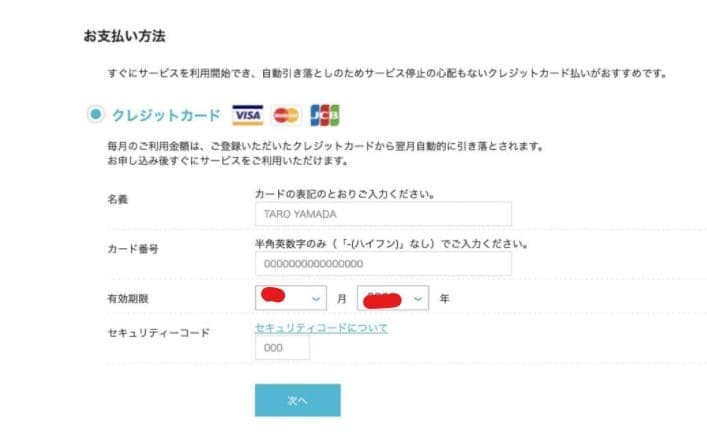
お支払いはクレジットカードがオススメです。
自動更新されるので「払い忘れによるサーバー停止」のリスクがないからです。
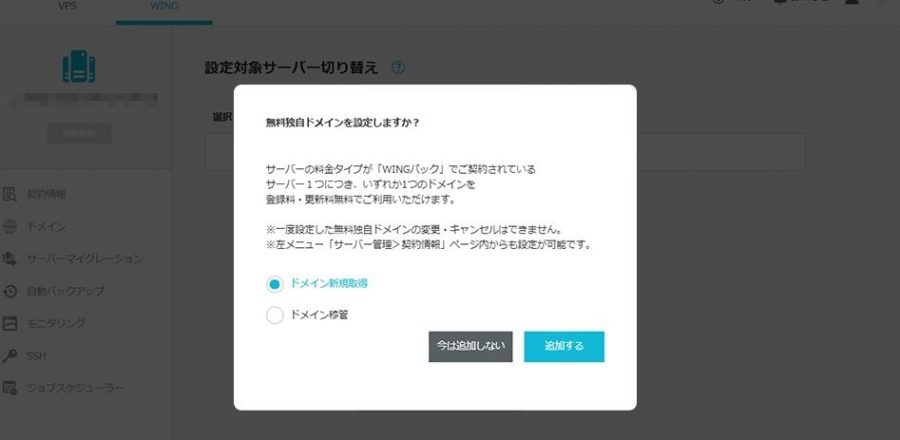
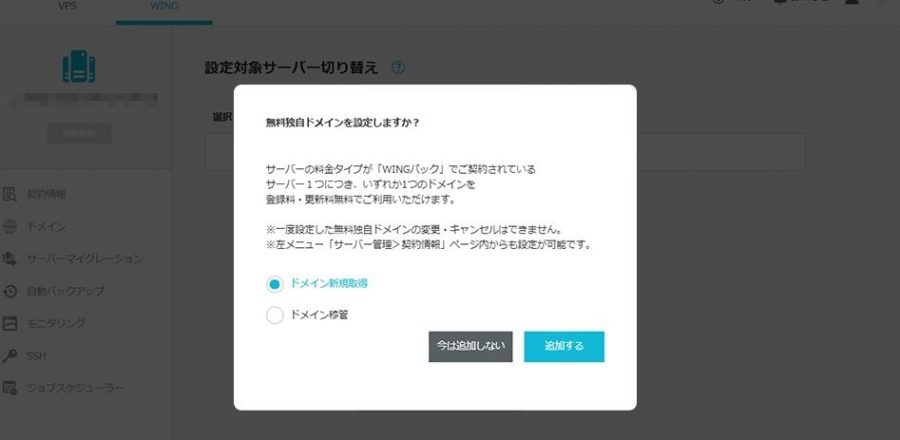
「無料独自ドメインを設定しますか?」と表示されるので、「追加する」をクリックします。
ここまでで、アカウント開設完了です。
続いてコノハウィングの「ドメイン設定」へ進みます。
「手順2」で詳細を解説します。

